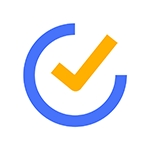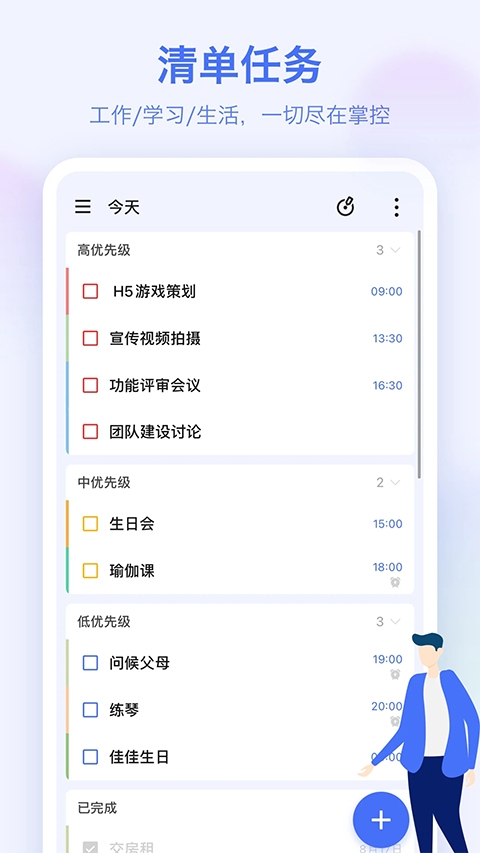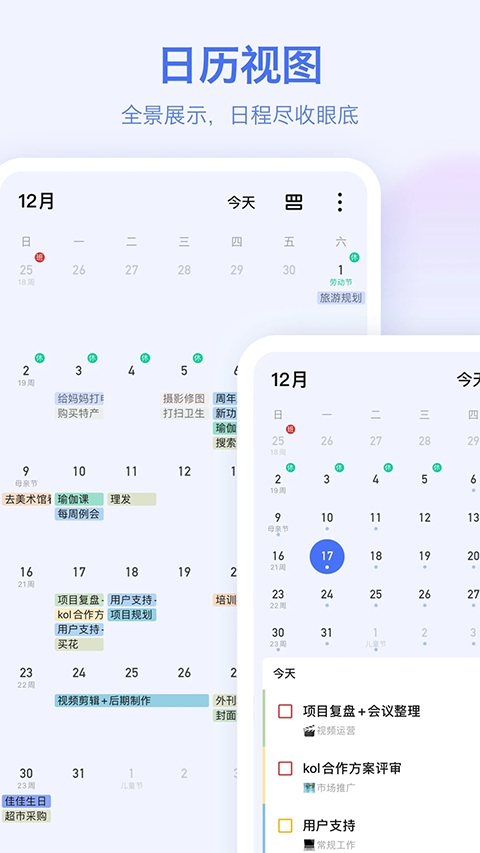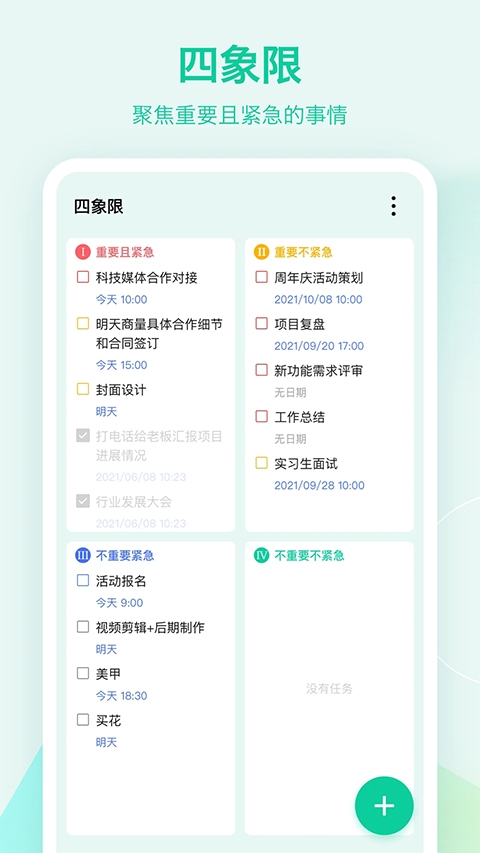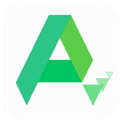滴答清单截图
滴答清单介绍
滴答清单是一款功能丰富的待办事项和日程管理应用,支持多平台同步,方便用户随时随地查看和管理日程安排。集计划、日程、番茄计时、备忘、笔记、便签、闹钟、日历、在线协作等多种功能于一体,帮助用户高效规划工作与生活。
介绍
1、规划好所有任务:你可以用滴答清单免费版来制定工作计划,记录购物清单,设置生日提醒或者用来安排日程。简洁的设计,让你的待办事项一目了然。
2、强大的提醒功能:永远不会错过任务的到期时间,即便是“每月最后一天信用卡还款”、“到超市时提醒我买牛奶”这样的任务,滴答清单也全都能帮上忙。
3、更直观的日历视图:你可以在日历视图中直观地看到日程安排,支持农历和节假日显示。你也可以拖拽任务修改日期,制定合理的工作计划。
4、与朋友共享任务:无论是同事之间的团队任务,还是朋友之间的旅行计划、购物清单,都可以在滴答清单中共享并讨论。
亮点
清除任务提醒
若不需要任务提醒,您可以清除任务时间和提醒。点击任务进入右侧详情页点击日期栏,选择「清除」即可,任务的日期/时间段/提醒都将被清除。
每日提醒
每日提醒会在每天的一个固定时间提醒您过期任务以及当天需完成的任务。 「设置」 -「声音与提醒」-「每日提醒」,选择您需要的提醒时间即可。
设置提醒铃声
在「设置」-「声音、提醒与通知」-「提醒铃声」中,选择适合的铃声即可。
同时,也可以在「声音、提醒与通知」中打开持续响铃。开启后,提醒铃声会持续播放一分钟直到您对任务进行操作。若没有处理任务,则第一次响铃结束后,间隔两分钟后会再次响铃。
提醒弹窗
「设置」-「声音、提醒与通知」-「提醒弹窗」,开启「提醒弹窗」,每次提醒时会弹出提示窗口。
提醒须知
设置的提醒时间到了但没有进行提醒,或者延迟提醒。通知中会显示“提醒不工作”,点击查看配置方法。或请参考滴答清单app内:「设置」-「声音、提醒与通知」-「提醒没有生效?」。
使用方法
1、创建任务,点击列表页右下角「+」键,在输入框里写下任务后点击右侧「保存」图标即可创建任务;
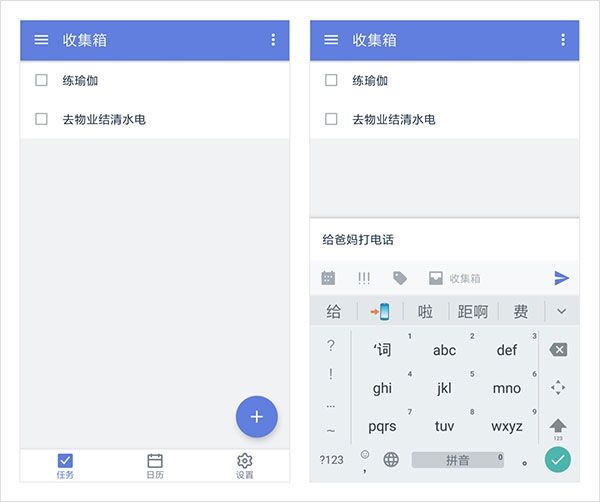
2、设置日期和提醒,点击任务进入详情,再点击「日期&重复」;
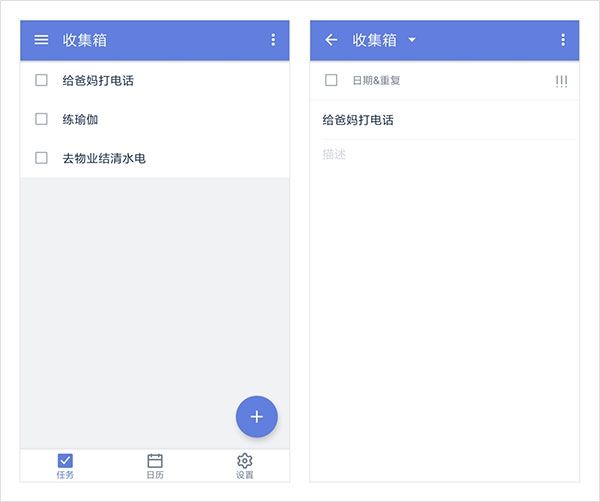
先选择日期,如果需要提醒,点击「设置时间」选择几点几分,最后点击页面左上角的「完成」图标即可成功设置提醒。
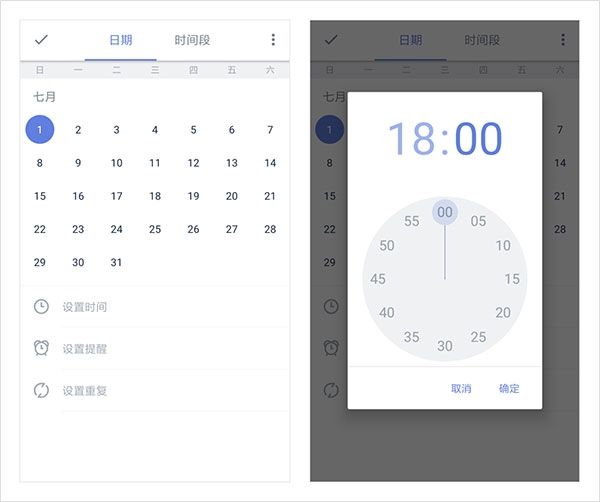
3、完成任务,提醒响起后就可以着手去做这个任务,任务完成后,点击弹窗下方的「完成」图标即可将任务打勾。或者在应用里点击任务左侧的小方框。
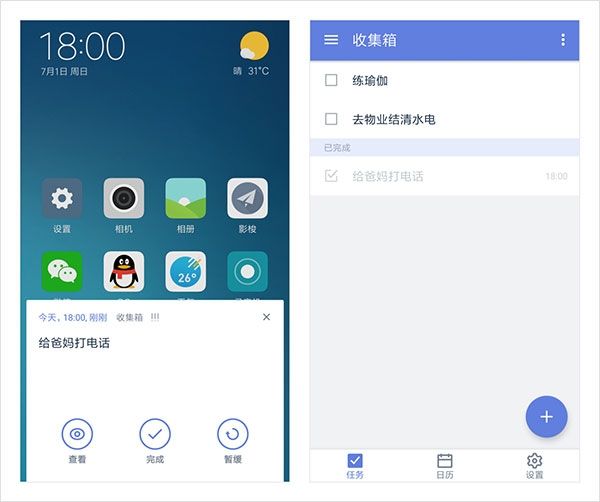
一创建、二提醒、三完成,告别健忘是不是很简单?如果对你来说只是小 case ,我们还有一些妙招,让完成任务变得更快更顺畅。
如何设置手势密码?
1、打开滴答清单,在首页右下方中找到设置图标点击打开。
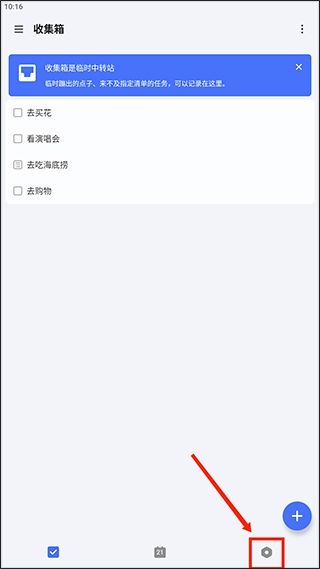
2、在设置页面找到【更多设置】,点击打开。
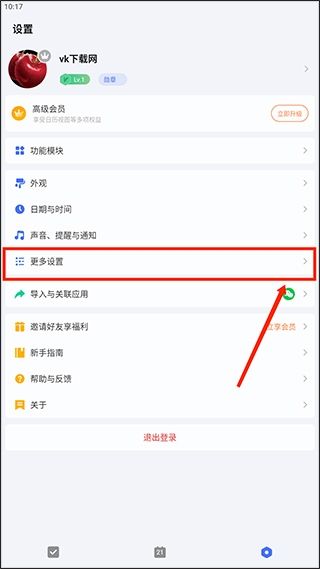
3、在【更多设置】里找到【手势密码】,点击打开。
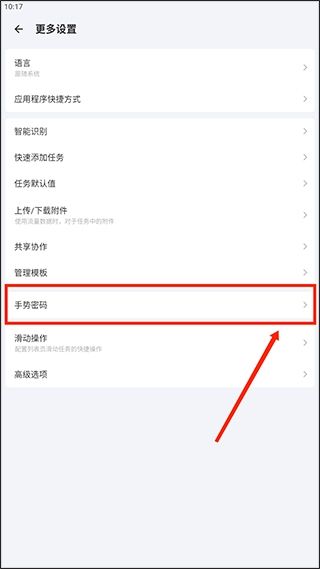
4、打开后,设置好解锁图案即可完成设置。
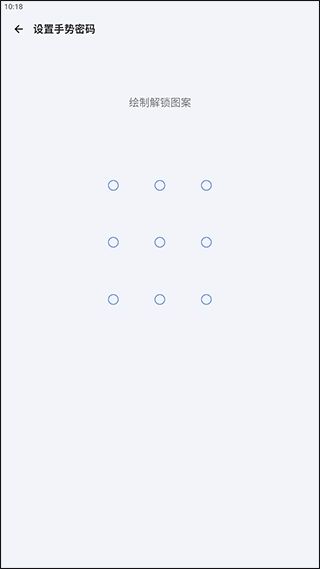
=
更新日志
v7.4.4.0
- 修复了一些已知问题,优化了用户体验。
v7.4.3.0
- 新增6款全新颜色主题:秘青、松石、蒹葭、杏黄、桃夭、暮山紫,让你的滴答清单焕然一新。
- 格子周视图拖动优化:如果你想把本周任务安排到下周,拖动任务到小日历或屏幕边缘,松手后即可轻松修改日期。
v7.4.2.0
- 优化添加任务体验:在四象限添加任务时,你可以更方便地设置时间、优先级和清单等属性,点击弹窗中的“更多”即可轻松设置。
v7.4.1.0
日历视图体验优化:
- 日历视图的任务样式升级,支持显示任务完成框,方便直接点击完成。在“日历视图-显示设置-样式”中,选择“详细”,即可开启。由于屏幕显示尺寸的限制,该功能仅在部分视图中生效。
- 新增辅助时区功能,你可以在日历中显示多个时区的时间轴,方便对比查看不同时区的时间。在“日历视图-显示设置-辅助时区”中即可开启。
- 调整了日历筛选功能的入口,在日历视图右上角点击“更多-显示范围”,即可选择日历视图中显示哪些清单的内容。
v7.4.0.0
【重磅更新】 周视图全新样式
清晰的八宫格布局,直观显示一周任务,帮助你更高效地管理周计划。
打开方式:在日历功能模块选择周视图,点击顶部的样式图标,即可切换到新的样式。
- 上一篇:造梦次元最新版本 v2.0
- 下一篇:色多多免费精品视频在线直播APP
相关推荐
相关资讯
- 11-20三角洲行动官网
- 11-22射雕手游金齑鱼脍怎么获得
- 12-06龙之信条2捏脸数据-好看的男女捏脸分享
- 12-06我的世界1.20生存种子推荐
- 12-03逆水寒手游防微杜渐任务完成攻略
- 12-06《apkpure》安卓版官网下载安装
- 12-06《无限暖暖》无限之心加点全攻略
- 12-06《迷你世界》2024年12月7日激活码分享
- 12-06最强蜗牛8月2日最新密令分享
- 12-04我的世界珍妮模组原神版怎么下载-珍妮模组原神版下载教程
- 排行榜
- 推荐资讯
-
- 11-20三角洲行动官网
- 12-06龙之信条2捏脸数据-好看的男女捏脸分享
- 11-22射雕手游金齑鱼脍怎么获得
- 12-03逆水寒手游防微杜渐任务完成攻略
- 12-06我的世界1.20生存种子推荐
- 12-06《无限暖暖》无限之心加点全攻略
- 12-06《apkpure》安卓版官网下载安装
- 12-06最强蜗牛8月2日最新密令分享
- 12-06《迷你世界》2024年12月7日激活码分享
- 11-22剪映怎么开通剪映云-剪映怎么开通剪映云服务功能
- 12-04我的世界珍妮模组原神版怎么下载-珍妮模组原神版下载教程
- 11-19原神久岐忍超绽放阵容怎么配队
- 12-05《光遇》网易云音乐联动H5活动时间
- 12-06逆水寒手游隐藏配饰怎么获取
- 12-06英雄联盟手游尼菈来袭答案是什么
- 11-24崩坏星穹铁道玲可突破材料有哪些
- 12-05最后纪元BD推荐-最强BD选择
- 12-02伊甸直飞2023直达人口稀缺-伊甸直飞为什么飞不上
- 11-21节奏大师元宵更新预告:结伴小芙圆
- 11-22夜里18款禁用B站入APP软件